Как создать диск восстановления eMachines в Windows XP/Vista/7/8
Очень часто при использовании компьютера возникают определенные серьезные проблемы, такие как сбой системы. Таким образом, может быть хорошей идеей создать диск восстановления. В этой статье MiniTool покажет вам несколько простых способов создания диска восстановления eMachines в Windows 11/10/8/7.
Фактически, бренд eMachines остановил производство с 2013 года. Его программное обеспечение eMachines Recovery Management для восстановления ПК — это то, что мы называем сегодня Acer eRecovery Management. Кроме того, функция Recovery Management поддерживает создание дисков.
При возможных сценариях, таких как сбой системы, вам следует создать диск восстановления eMachines, чтобы вы могли восстановить систему в будущем. Давайте рассмотрим содержание о создании диска восстановления eMachines.
Создать диск восстановления eMachines
Чтобы восстановить работу компьютера в случае возникновения чрезвычайных ситуаций или сбоев жесткого диска, вы можете создать диск восстановления для Windows 7/8 или других версий на компьютере eMachines.
Шаг 1: Откройте eMachines Recovery Management на своем компьютере.
Шаг 2: Выберите Резервное копирование вкладку и затем выберите Создать заводской диск по умолчанию продолжать.
Шаг 3: Вставьте пустой CD, USB или DVD. Выберите оптический привод и нажмите кнопку Начинать кнопку для выполнения создания.
Шаг 4: После извлечения первого диска после завершения вставьте еще один для создания и повторите вышеуказанные шаги, пока диск восстановления не будет создан полностью.
Восстановить ОС Windows
После успешного создания диска восстановления eMachines вы можете использовать его для восстановления ОС Windows до заводских настроек, следуя простой инструкции ниже.
Шаг 1: Запустите eMachines Recovery Management. Перейти к Восстановитьи выберите Полностью восстановить систему до заводских настроек с правой стороны.
Шаг 2: Затем нажмите ХОРОШО и следуйте инструкциям по восстановлению.
С другой стороны, eMachines Recovery Center также может восстанавливать системы Windows. Перейти к Пуск > Все программы > Центр восстановления eMachines > Восстановление. Затем нажмите кнопку Следующий кнопку для выполнения процесса восстановления.
Недостатки
Как вы знаете, использование eMachines Recovery Management действительно отличный вариант. Однако этот инструмент имеет некоторые ограничения, например,
- Программное обеспечение не работает.
- Инструмент зависает в процессе восстановления.
- Опция «Восстановить» неактивна.
- Управление восстановлением eMachines недоступно в Windows 10/11.
Долгое время вы можете чувствовать себя разочарованным при восстановлении системы или создании диска восстановления eMachines в Windows 7/8/Vista, особенно в Windows 10/11. Таким образом, использование бесплатного программного обеспечения для резервного копирования Windows, а именно MiniTool ShadowMaker, может заставить вас почувствовать себя немного более расслабленным.
Это эксперт в области резервного копирования дисков, разделов, файлов, папок, системы, синхронизации файлов, клонирования дисков (например, клонирования HDD на SSD) и многого другого.
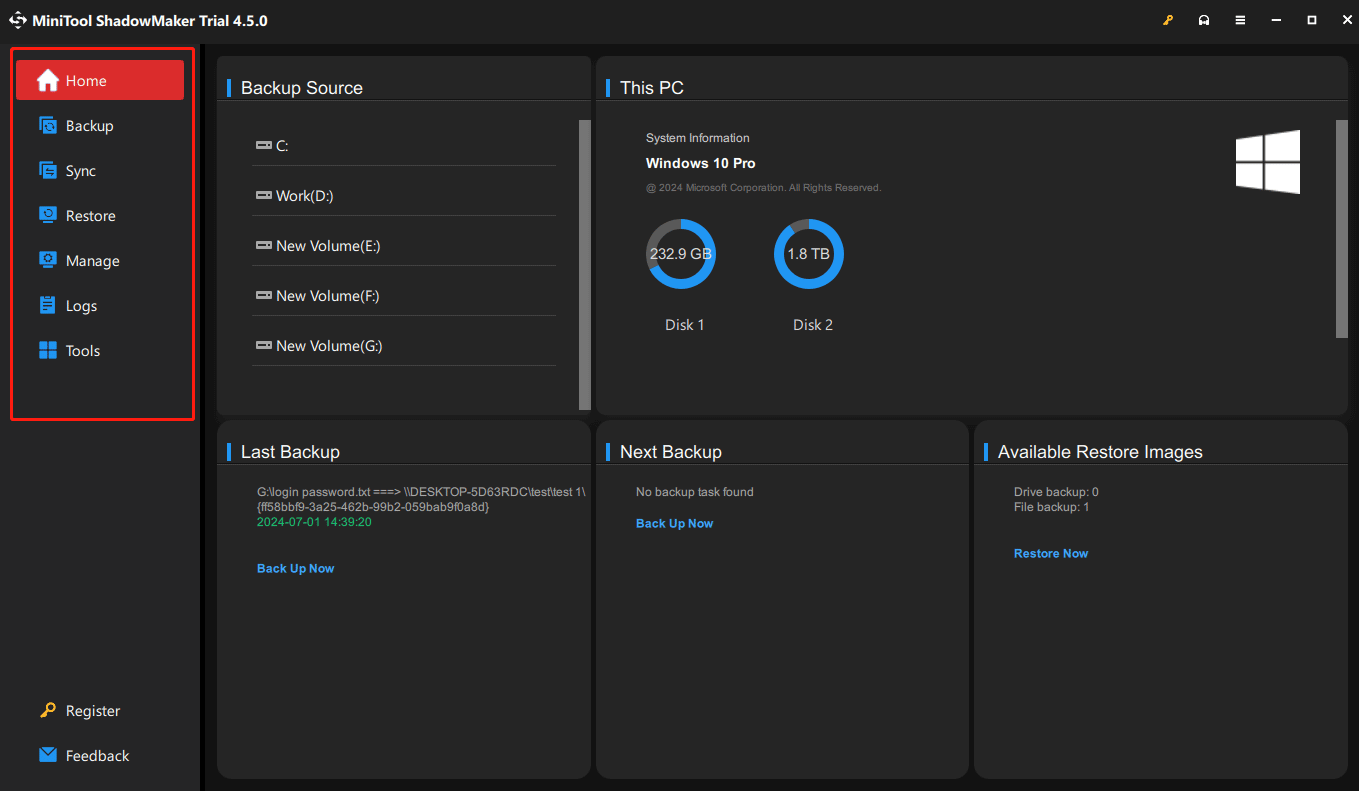
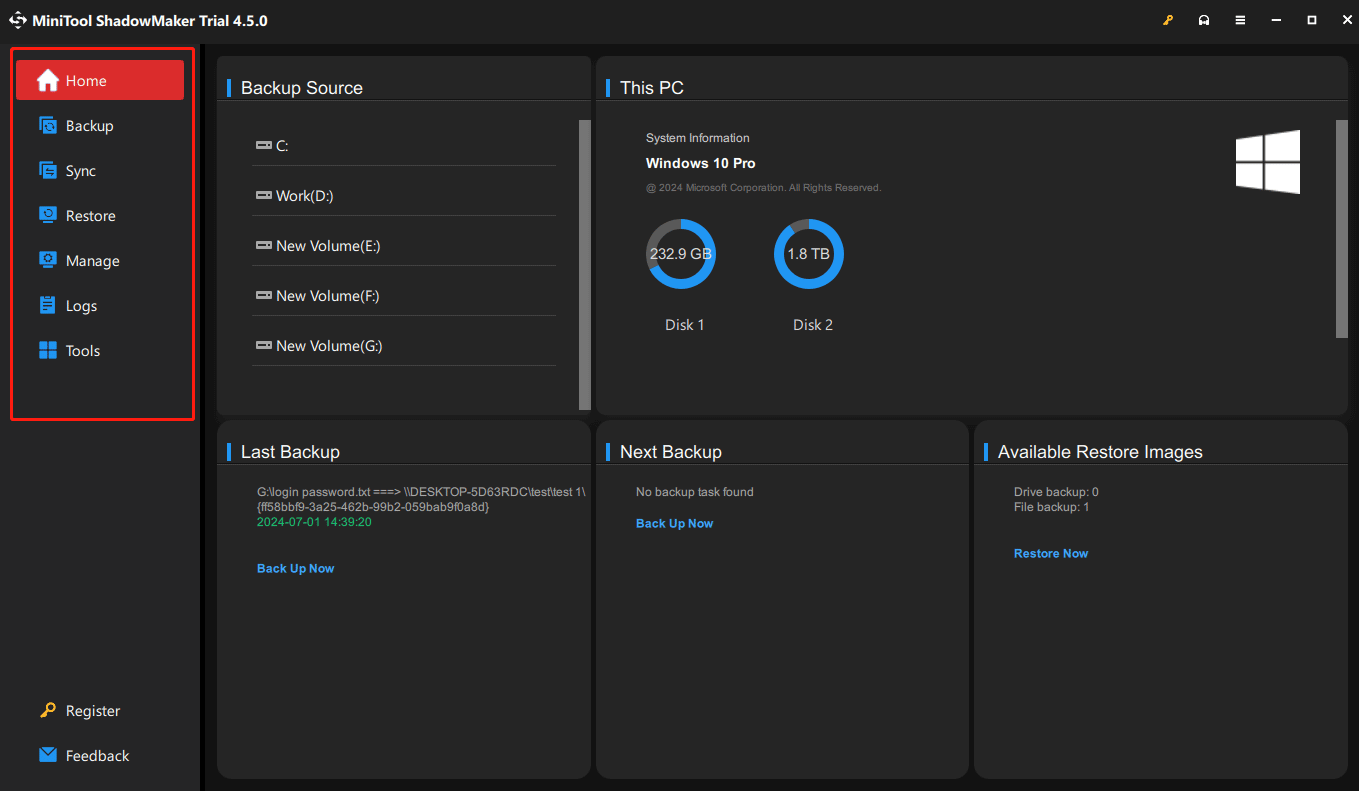
Если вы хотите сделать резервную копию всего и сохранить данные в безопасности в Windows 11/10/8/7, MiniTool ShadowMaker никогда вас не подведет. Просто попробуйте.
Пробная версия MiniTool ShadowMakerНажмите для загрузки100% чистый и безопасный
Нижняя граница
Короче говоря, вы можете узнать, как создать диск восстановления eMachines из этого простого и понятного руководства. Оно поделилось тем, как создать его и восстановить систему с помощью eMachines Recovery Management. С помощью этой функции вы можете легко записать заводскую систему по умолчанию на диск и восстановить свой ПК до его первоначальных заводских настроек. Что ж, мы надеемся, что руководство было полезным. Спасибо, что прочитали и поделились этими сообщениями.






